Как получить аннотации и заметки сайта GA4 в WordPress
Опубликовано: 2023-05-31Вы хотите добавить заметки и аннотации сайта в Google Analytics и отслеживать их в WordPress?
Вы можете записывать ключевые изменения на своем веб-сайте WordPress и другие события, влияющие на посещаемость веб-сайта, с помощью аннотаций. Эти заметки могут помочь вам получить дополнительную информацию и предоставить контекст для изменений в трафике на вашем веб-сайте.
В этой статье мы покажем вам, как получить аннотации и заметки сайта GA4 в WordPress.
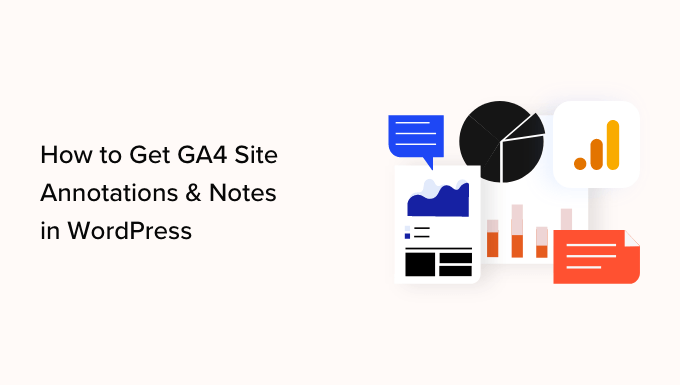
Что такое аннотации Google Analytics?
Аннотации Google Analytics — это короткие заметки, которые вы можете записывать в аналитических отчетах. Они помогают отслеживать внутренние изменения, которые могут повлиять на посещаемость вашего сайта.
Например, вы можете записывать изменения, внесенные вами в определенный день, такие как отправка новой кампании по электронной почте, публикация в социальных сетях или запуск рекламной кампании.
Вы также можете записывать, когда вы вносите изменения в контент своего блога WordPress, например, публикуете новую целевую страницу, редактируете мета-заголовок, обновляете дизайн веб-сайта и многое другое.
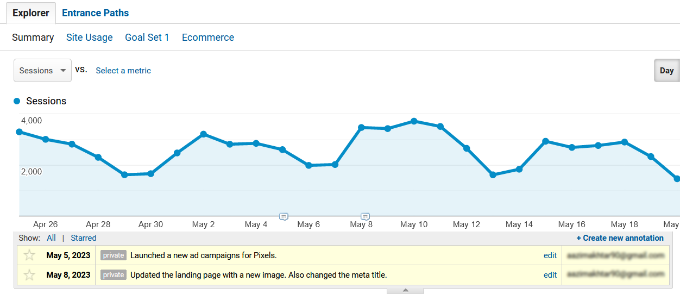
Используя примечания к сайту и данные из отчетов Google Analytics, вы можете точно увидеть, что вызвало изменение трафика вашего сайта.
Допустим, вы запустили новую рекламную кампанию в определенный день и добавили аннотацию в Google Analytics. В следующий раз, когда вы просмотрите статистику трафика и увидите изменение, вы будете знать, что это может быть связано с новой кампанией.
Это также устраняет необходимость отступать от ваших ходов. Вам не нужно просматривать свою записную книжку, социальные профили или журналы обновлений, чтобы просмотреть свои изменения в определенный день.
Зачем получать аннотации и заметки GA4 в WordPress?
К сожалению, в Google Analytics 4 (GA4) пока нет заметок и аннотаций сайта.
GA4 — это последняя версия популярной аналитической платформы Google. Он позволяет отслеживать посетителей с вашего веб-сайта и мобильного приложения в одной учетной записи. Кроме того, в новой версии также используется другой метод сбора и обработки данных веб-сайта.
Между Google Analytics 4 и Universal Analytics есть много различий. Одним из них является отсутствие примечаний и аннотаций на сайте, которые были доступны с Universal Analytics, к которым больше нельзя получить доступ с 1 июля 2023 года.
После истечения срока вы не сможете добавлять примечания к своему ресурсу Universal Analytics. Это означает, что вам нужно будет вручную делать свои собственные заметки или записывать ключевые изменения на своем веб-сайте с панели управления WordPress.
При этом давайте посмотрим, как вы можете получить заметки и аннотации сайта GA4 в WordPress.
Как получить заметки и аннотации сайта GA4 в WordPress
Самый простой способ получить аннотации и заметки сайта GA4 в WordPress — использовать MonsterInsights. Это лучший аналитический плагин для WordPress, который упрощает настройку Google Analytics без редактирования кода или найма разработчика.
Функция заметок сайта MonsterInsights позволяет добавлять аннотации непосредственно в отчеты о трафике и из редактора контента WordPress. Кроме того, он предлагает функции для простого контроля и управления вашими заметками на сайте.
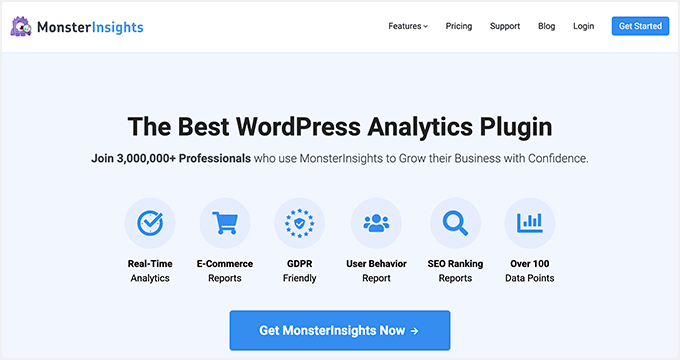
В этом руководстве мы будем использовать версию MonsterInsights Pro, поскольку она включает в себя примечания к сайту и другие функции, такие как настраиваемые категории, возможность добавлять снимки экрана и мультимедиа в свои заметки и многое другое.
В версии Pro вы также получите расширенные функции, такие как отслеживание электронной коммерции, отслеживание ссылок, отслеживание конверсий форм, расширенные отчеты панели мониторинга и многое другое.
Однако существует также версия MonsterInsights Lite, которую вы можете использовать для начала работы и добавления примечаний к сайту в свои аналитические отчеты.
Во-первых, вам нужно будет установить и активировать плагин MonsterInsights. Если вам нужна помощь, ознакомьтесь с нашим руководством по установке плагина WordPress.
После активации вы увидите мастер установки MonsterInsights. Просто нажмите кнопку «Запустить мастер», чтобы продолжить.
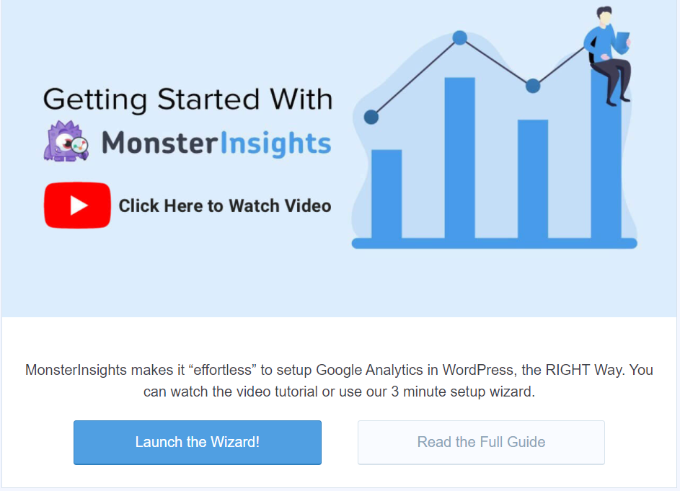
Отсюда вы можете следовать инструкциям на экране, чтобы настроить Google Analytics в WordPress. Для получения более подробной информации см. наше руководство по установке Google Analytics в WordPress.
С MonsterInsights вы также можете настроить двойное отслеживание. Он позволяет одновременно отслеживать данные в ресурсе GA4 и Universal Analytics. Таким образом, после закрытия Universal Analytics у вас будут исторические данные в Google Analytics 4 для анализа и сравнения.
Подробнее см. в нашем руководстве о том, как переключиться на Google Analytics 4 в WordPress.
Добавление примечаний к сайту и аннотаций в WordPress
После того, как вы настроили Google Analytics в WordPress, теперь вы можете добавлять примечания к сайтам в свои отчеты MonsterInsights.

Во-первых, вам нужно перейти в Insights » Reports из панели администратора WordPress и открыть отчет «Обзор». После этого просто нажмите «Примечания к сайту» под графиком.
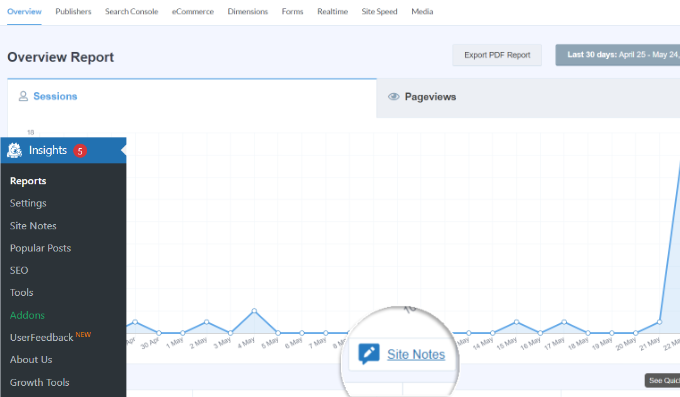
Теперь вы увидите больше опций.
Нажмите кнопку «+ Добавить новое примечание к сайту».
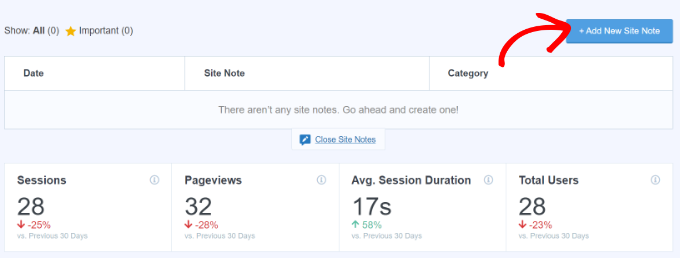
После этого вам нужно будет ввести данные заметки вашего сайта.
Вы можете начать с выбора даты. Затем просто введите аннотацию вашего сайта, например, изменение, которое вы внесли в сообщение в блоге, или когда вы отправили информационный бюллетень по электронной почте.
MonsterInsights также позволяет выбрать медиафайл, который можно прикрепить к заметке на сайте. Например, это может быть скриншот или видео вашей кампании, загруженное в медиатеку WordPress.
Существует также возможность выбрать категорию для вашей аннотации. По умолчанию MonsterInsights предлагает 3 категории, но вы можете добавить больше. Категории по умолчанию: «Публикация в блоге», «Обновления веб-сайта» и «Реклама».
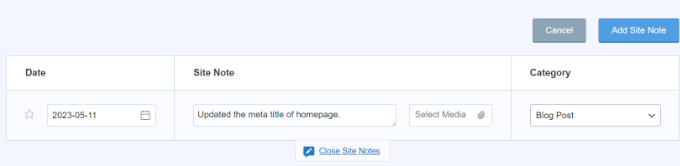
После того, как вы ввели данные, просто нажмите кнопку «Добавить примечание к сайту».
Затем вы можете просмотреть все свои заметки на сайте под графиком.
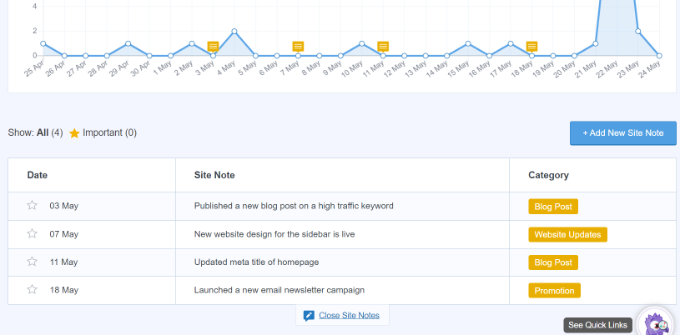
Управление заметками на сайте в MonsterInsights
Вы также можете управлять своими аннотациями Google Analytics, перейдя в Insights » Site Notes из панели администратора WordPress.
Здесь вы увидите все заметки сайта, которые вы уже добавили. Кроме того, вы можете нажать кнопку «Добавить примечание к сайту», чтобы вставить дополнительные аннотации.
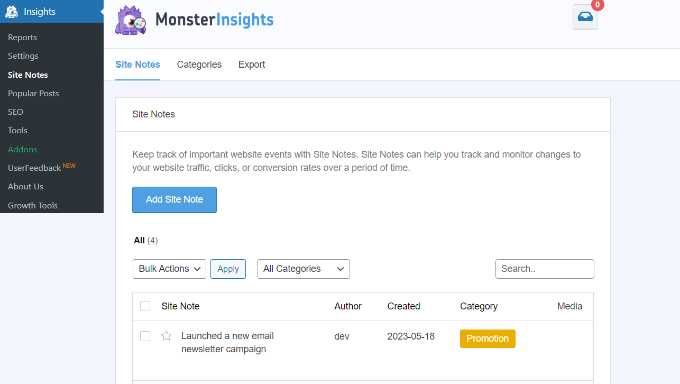
Затем вы можете переключиться на вкладку «Категории» и настроить категории заметок на сайте.
MonsterInsights позволяет добавлять дополнительные категории аннотаций, нажав кнопку «Добавить новую категорию». Просто введите название новой категории и выберите нужный цвет.
Существует также возможность редактировать существующие категории. Например, вы можете отредактировать категорию «Реклама», изменить ее название и выбрать новый цвет.
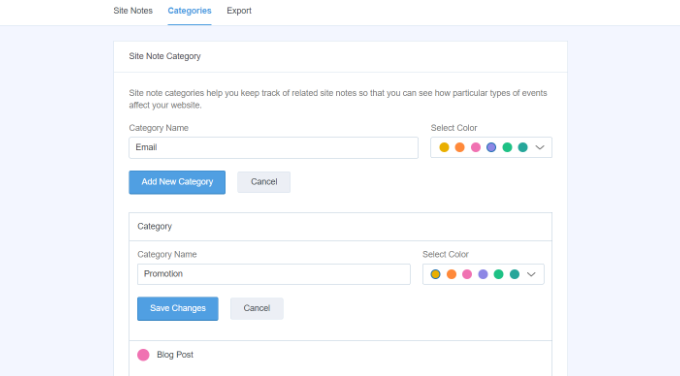
Наконец, вы можете переключиться на вкладку «Экспорт» в настройках заметки сайта, чтобы сохранить свои аннотации.
MonsterInsights создаст файл CSV для сохранения на вашем компьютере. Затем вы можете использовать экспортированные аннотации для дальнейшего использования или анализа.
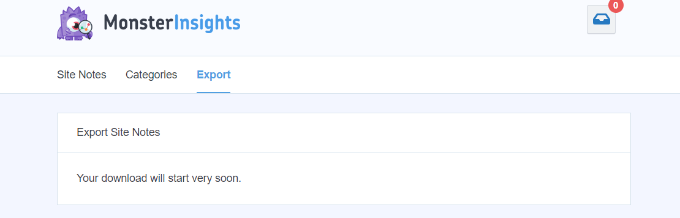
Добавление примечаний к сайту в редакторе контента WordPress
Еще одним преимуществом использования функции заметок сайта MonsterInsights является то, что вы можете добавлять заметки из редактора контента WordPress.
Это действительно полезно, если вы публикуете или вносите изменения в сообщение в блоге или на целевую страницу. Вы можете быстро сделать заметку, и она появится в отчетах MonsterInsights.
Во-первых, вам нужно будет добавить новую запись или страницу или отредактировать существующую.
Отсюда просто откройте панель настроек «Публикация» справа и прокрутите вниз до «MonsterInsights». Отсюда вы должны включить переключатель «Добавить примечание к сайту». После этого вы можете ввести свою заметку и выбрать категорию.
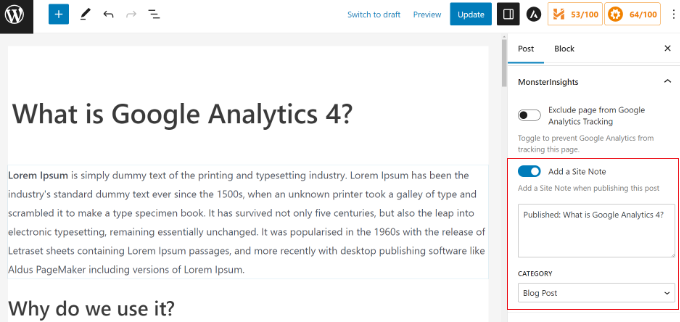
Как только страница или сообщение будут опубликованы, они автоматически создадут аннотацию в MonsterInsights. Затем вы можете просмотреть его, перейдя в Insights » Site Notes в панели администратора WordPress.
Мы надеемся, что эта статья помогла вам научиться получать аннотации и заметки сайта GA4 в WordPress. Вы также можете ознакомиться с нашим руководством по поисковой оптимизации WordPress и подборкой наших экспертов лучших решений Google Analytics для пользователей WordPress.
Если вам понравилась эта статья, подпишитесь на наш канал YouTube для видеоуроков по WordPress. Вы также можете найти нас в Twitter и Facebook.
